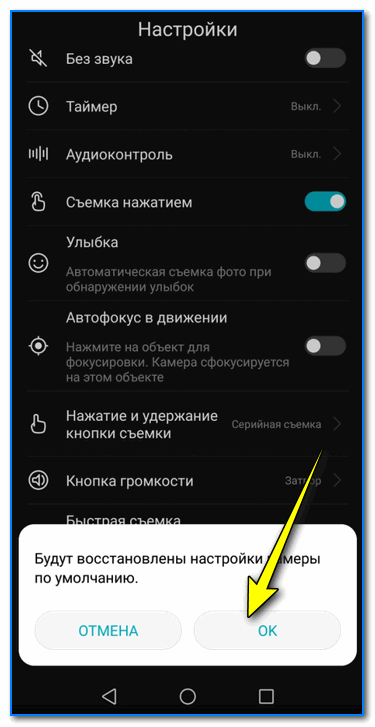Почему камера на телефоне стала мутно снимать: Мутная камера на Samsung: как устранить
Камера телефона Honor, Huawei мутно снимает
Содержание
- Что делать, если на телефоне с ОС Андроид камера начала выдавать мутные снимки
- Сброс приложения
- Откат настроек телефона до заводского состояния
- Отзывы
Многие люди, покупая мобильные телефоны, берут такую технику не только ради возможности общаться с помощью звонков и СМС-сообщений, но и для возможности пользоваться камерой. Сегодня этот функционал смартфонов очень развит и мало чем уступает по своему качеству и возможностям цифровым и зеркальным фотоаппаратам. Не удивительно, что у человека возникает чувство разочарования, когда он начинает замечать, что камера стала мутно снимать.
Естественно, сразу же возникает вопрос – что делать? Так как многие пользователи хотят и дальше получать качественные фотоснимки с помощью своего гаджета.
Причин для возникновения этой ситуации может быть достаточно. Часть из них программные, другие – аппаратные. Во втором случае потребуется обращение к специалистам, работающим в сервисных центрах. Если мобильник не на гарантии, то придется отдать определенную сумму за ремонт устройства. Поэтому изначально рекомендуется попытаться устранить неисправность самостоятельно. И в этом вам могут пригодиться наши советы.
Если мобильник не на гарантии, то придется отдать определенную сумму за ремонт устройства. Поэтому изначально рекомендуется попытаться устранить неисправность самостоятельно. И в этом вам могут пригодиться наши советы.
Что делать, если на телефоне с ОС Андроид камера начала выдавать мутные снимки
Итак, каким может быть решение, если камера телефона Honor, Huawei мутно снимает? Причем ранее все было нормально?
В первую очередь оцениваем ситуацию визуально:
- Нет ли каких-либо загрязнений? Если они есть, то стоит избавиться от них;
- Если используется чехол, то правильно ли он установлен на мобильник? При неправильном использовании мобильных чехлов такая ситуация вполне может быть.
Что дальше? Внимательно присмотритесь к самой камере. Дело в том, что многие производители наносят на нее так называемое антибликовое покрытие. Его можно случайно повредить, что и приведет к описанной в этой статье ситуации.
В нормальном состоянии антибликовое покрытие ровно, отсвечивает синим, фиолетовым или сиреневым цветом. Если это не так, то для устранения проблемы придется избавиться от покрытия. Для этого потребуется взять обычную ватную палочку, смочить ее в спирте, и круговыми движениями стереть антибликовый слой.
Если это не так, то для устранения проблемы придется избавиться от покрытия. Для этого потребуется взять обычную ватную палочку, смочить ее в спирте, и круговыми движениями стереть антибликовый слой.
Если все вышеперечисленные действия не принесли результата, то переходим к устранению проблемы программными методами:
Сброс приложения
За любой функционал в мобильнике отвечает определенное приложение. И если оно функционирует не корректно, то это также может стать причиной подобной ситуации. Часто для решения проблемы достаточно сбросить отвечающее за камеру ПО:
- Находим на экране мобильника иконку настроек и переходим в них;
- Дважды совершаем переход в Приложения;
- Находим там то, которое отвечает за нашу Камеру;
- Переходим в подраздел «Память». Нажимаем на «сброс».
Перезапускаем устройство и проверяем.
Если нет положительного результата и снимки также остаются мутными, то делаем откат всех настроек.
Откат настроек телефона до заводского состояния
Естественно, изначально сохраняем где-то в другом месте все важные личные данные, так как при этой процедуре они будут уничтожены из памяти телефона. Как только все будет подготовлено, то подзарядите смартфон хотя бы на половину и сделайте следующее:
Как только все будет подготовлено, то подзарядите смартфон хотя бы на половину и сделайте следующее:
Деактивируем устройство. Затем зажимаем одновременно две кнопочки на его корпусе: включение и повышение громкости звука.
- Ждем, когда появится экран Рековери-меню;
- Теперь используя кнопки + или -, переходим к «wipe data/factory reset»;
- Чтобы активировать эту процедуру, необходимо нажать на этом названии кнопкой «Вкл»;
- Ждем завершения процесса;
- Дальше, используя те же кнопки, переходим и активируем вариант «reboot system now».
После перезапуска устройства остается удостовериться в решении проблемы.
Если программные решения не дали результата, а вы уверены, что самому зрачку камеры ничего не мешает нормально снимать, то, скорее всего, проблема заключается в каком-то аппаратном повреждении. Особенно, если мобильник недавно падал, ударялся или попал под воздействия воды. В таком случае придется отдавать его на ремонт специалистам хорошего сервисного центра. Естественно, чаще всего придется за подобную услугу заплатить определенную сумму денег.
Естественно, чаще всего придется за подобную услугу заплатить определенную сумму денег.
Отзывы
В конце мы решили поделиться отзывами людей, которые столкнулись с аналогичной проблемой. И тем, как они ее решили:
- Антон. У меня Хонор. Работало все нормально. А потом неожиданно стали получаться только мутные снимки. Попробовал все. В итоге, пришлось нести в СЦ. Оказалось, что отошел шлейф. Починили. Вроде бы не ронял. Но потом узнал, что телефон брал мой сын. И вот он как раз и ударил неосторожно мой смартфон несколько раз.
- Инга. Спасибо про подсказку насчет антибликового покрытия. Действительно, проблема заключалась именно в нем. Удалила и все стало снимать как раньше! Кстати, лучше всего очищают именно ватные палочки. Обычной ваткой или пластинками сделать это весьма проблематично.
- Сергей. А мне криво одели чехол в салоне. Изначально ходил без него. А потом решил купить и попросил сразу же установить. Продавец оказался неопытным и немного закрыл глазок камеры.
 В итоге, начали получаться мутные снимки. Убрал чехол и все стало нормально.
В итоге, начали получаться мутные снимки. Убрал чехол и все стало нормально. - Марина. Я всегда, при возникновении даже небольших проблем, просто откатываю все параметры до заводских. Не вижу в этой процедуре ничего сложного. Обычно решает все неприятности. С камерой тоже помогло.
- Федор. У меня обычно причиной является загрязнение защитного стекла. Работаю на производстве. Пыли много, загрязняется быстро. Если вижу на снимках помутнение, то просто протираю поверхность и все кадры опять получаются четкими, как и было изначально.
Камера на телефоне стала мутно снимать
Главная » Советы
Иногда, без каких-либо видимых причин, камера телефона начинает делать мутные фотографии. Эта статья расскажет, почему так происходит и что с этим можно сделать.
Содержание
- Причины
- Загрязнился объектив или повредилось антибликовое покрытие
- Повреждены линзы, матрица
- Сбой после обновления прошивки или перепрошивки
- Самосброс настроек приложения камеры
Их можно разделить на 2 группы: аппаратные и программные проблемы. К первым относятся загрязнение объектива камеры, повреждение антибликового покрытия, линз, матрицы.
К первым относятся загрязнение объектива камеры, повреждение антибликового покрытия, линз, матрицы.
Ко второй группе проблем относятся сбои в работе после обновлений системы, перепрошивки или случайный сброс настроек приложения камеры.
Загрязнился объектив или повредилось антибликовое покрытие
При загрязнении объектива достаточно очистить его с помощью ватного дискаЭто самые частые причины мутных фотографий. Из-за них свет на матрицу падает искаженно и поэтому страдает качество снимка.
При загрязнении объектива достаточно очистить его с помощью ватного диска и жидкости для автомобильного стеклоочистителя или средством для очистки окон.
Чтобы убедиться в повреждении антибликового покрытия, нужно в хорошо освещенном месте осмотреть объектив – при наклоне в разные стороны он должен отсвечивать темно-синим или фиолетовым цветом. При этом не должны быть заметны царапины.
Если они есть, то от остатков покрытия нужно избавиться, счистив его с помощью ватного диска, смоченного в 90% этилового спирта. Мутность на снимках исчезнет.
Мутность на снимках исчезнет.
Повреждены линзы, матрица
Обычно эти элементы модуля камеры повреждаются при падении, попадании влаги или скачках напряжения.
Так как этот компонент неремонтопригоден, то его нужно заменить самостоятельно (модуль камеры в смартфоне обычно присоединен к материнской плате шлейфом, а не припаян) или в ремонтной мастерской.
Сбой после обновления прошивки или перепрошивки
Сброс к заводским настройкамЭта проблема проявляется редко и в основном после обновлений, так как в них обычно присутствует множество ошибок. Избавиться от нее можно перепрошивкой на предыдущую работоспособную версию прошивки или сбросом настроек до заводских. На смартфонах с ОС «Андроид» это делается так:
- Сделать резервную копию важных файлов. Для телефонов с Android0 и новее – отвязать Google аккаунт или вспомнить логин и пароль от него. В противном случае после завершения процедуры устройство будет невозможно разблокировать.

- Зайти в «Настройки» и перейти в раздел «Сброс и резервное копирование».
- Нажать на «Сбросить до заводских настроек».
- Подтвердить начало процедуры и дождаться ее завершения.
Самосброс настроек приложения камеры
Исправить это можно, проверив ее настройки и установив нужные. Если параметры не сохраняются после обновления , то установить стороннее приложение или предыдущую работающую версию стандартного приложения камеры. Найти ее можно на форуме 4PDA.
Подводя итог, можно сказать, что основная причина мутных снимков – непроизвольно содранное антибликовое покрытие с объектива камеры и загрязнение последнего. Устраняется проблема предельно просто – достаточно протереть объектив спиртовым раствором.
Похожие статьи
Рейтинг
( 4 оценки, среднее 2 из 5 )
Понравилась статья? Поделиться с друзьями:
7 способов починить камеру iPhone, если она размыта
- Если камера вашего iPhone размыта, обязательно протрите линзы чистой и сухой тканью из микрофибры.
- Также следует попробовать перезапустить приложение «Камера» и сам телефон.
- Не щипайте для увеличения при компоновке фотографий, так как это также может привести к размытости фотографий.
Сегодня фотосъемка широко распространена и повсеместна, потому что благодаря смартфонам, таким как iPhone, почти у каждого в кармане всегда есть камера.
Но, несмотря на то, что современные iPhone способны делать превосходные фотографии, иногда вы можете столкнуться с ситуациями, когда камера вашего iPhone делает размытые изображения.
Вот как устранить неполадки с камерой iPhone и восстановить четкие высококачественные изображения, для которых она предназначена.
Очистка объектива
Это может показаться очевидным, но в большинстве случаев размытые фотографии возникают из-за грязного объектива. Для достижения наилучших результатов протрите объектив чистой и сухой тканью из микрофибры. На самом деле, неплохо носить с собой салфетку из микрофибры именно для этой цели. Однако не пользуйтесь пальцами или рукой, а также не используйте салфетки, обработанные лосьоном или смягчителем — остатки сотрутся с линзы и усугубят проблему.
Если вы делаете много снимков на свой iPhone, носите с собой ткань из микрофибры, чтобы держать объектив в чистоте. Дэйв Джонсон/ИнсайдерНе сжимайте, чтобы увеличить
Если вы слишком сильно увеличите масштаб при компоновке изображения, вы можете сделать фотографию размытой, слишком полагаясь на цифровой зум телефона. Многие модели iPhone имеют 2-кратный или даже 3-кратный оптический зум. Вы можете безопасно увеличить масштаб и получить идеально четкое изображение. Для этого коснитесь кнопок масштабирования в нижней части экрана камеры. Но если вы ущипнете, чтобы увеличить, вы можете выйти далеко за пределы возможностей оптического увеличения, что приведет к размытым фотографиям.
Многие модели iPhone имеют 2-кратный или даже 3-кратный оптический зум. Вы можете безопасно увеличить масштаб и получить идеально четкое изображение. Для этого коснитесь кнопок масштабирования в нижней части экрана камеры. Но если вы ущипнете, чтобы увеличить, вы можете выйти далеко за пределы возможностей оптического увеличения, что приведет к размытым фотографиям.
Снимите чехол с телефона
Хотите верьте, хотите нет, но чехол для телефона может мешать работе камеры iPhone, особенно если корпус состоит из металлических компонентов или магнитов. Снимите чехол и попробуйте сделать снимок. Если камера работает лучше без футляра, подумайте о замене футляра другим дизайном.
Снимите чехол и попробуйте сделать снимок. Если камера работает лучше без футляра, подумайте о замене футляра другим дизайном.
Перезапустите приложение камеры
Если камера работает неправильно из-за программного сбоя, один из простых способов решить проблему — принудительно закрыть приложение «Камера» и перезапустить его. Закрытие приложения может устранить любые периодически возникающие ошибки или сбои и восстановить его нормальное рабочее состояние.
Проверьте переднюю и заднюю камеры
Если вы все еще испытываете проблемы с размытыми изображениями, может быть полезно проверить, возникает ли проблема как с передней, так и с задней камерами. Сделайте пару тестовых фотографий на заднюю камеру, затем переключитесь на переднюю камеру и попробуйте так же. Если ваш iPhone имеет широкоугольный режим, в котором используется другой объектив на задней панели телефона, вы можете проверить его, а также обычное изображение с увеличением 1x. Если только некоторые из этих изображений размыты, вы сузили проблему до конкретной камеры или объектива и, возможно, должны заручиться поддержкой Apple.
Перезагрузите iPhone
Когда дело доходит до самостоятельного устранения неполадок с размытой камерой, у вас остается последний трюк: перезагрузите iPhone. Вы, вероятно, уже пробовали перезапустить приложение «Камера», но возможно (маловероятно, но возможно), что перезапуск всего телефона может устранить более распространенный программный сбой.
Обратитесь в службу поддержки Apple
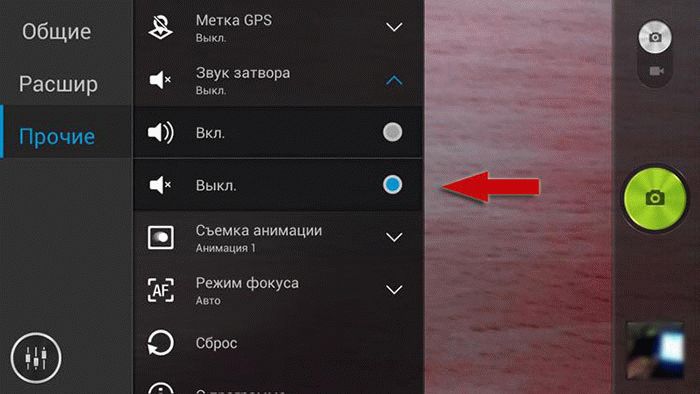 Обратитесь в Apple Store для профессиональной оценки телефона; возможно, вам придется отремонтировать или заменить его.
Обратитесь в Apple Store для профессиональной оценки телефона; возможно, вам придется отремонтировать или заменить его.Дэйв Джонсон
Внештатный писатель
Дэйв Джонсон — технический журналист, который пишет о потребительских технологиях и о том, как индустрия трансформирует спекулятивный мир научной фантастики в современную реальную жизнь. Дэйв вырос в Нью-Джерси, прежде чем поступить в ВВС, чтобы управлять спутниками, преподавать космические операции и планировать космические запуски. Затем он провел восемь лет в качестве руководителя отдела контента в группе Windows в Microsoft. Как фотограф Дэйв фотографировал волков в их естественной среде обитания; он также инструктор по подводному плаванию и соведущий нескольких подкастов.
лучших решений для исправления размытых изображений с камеры телефона Android
Вы только что заметили, что снимки, сделанные камерой телефона, выглядят размытыми? Хотите знать, почему изображения не такие четкие / резкие, как раньше?
Что ж, это одна из частых проблем, с которой может столкнуться пользователь смартфона. Но хорошо, что есть простые решения этой проблемы. Ключ в том, чтобы понять основные причины того, что камера вашего телефона делает размытые изображения, а затем принять правильные меры. В этой статье будет показано именно это. Сначала мы рассмотрим функциональные возможности камеры вашего телефона, а затем углубимся в причины и решения для размытых изображений с камеры вашего телефона Android.
Причины размытости изображений на телефоне
Что помогает камере в настройке фокуса, так это смещение расстояния между объективом и сенсором. Он включает в себя набор крошечных линз, движущихся вперед и назад. Это вызывает изменение того, как и где захваченный свет сходится на датчике. Проще говоря, эти движущиеся крошечные линзы определяют, что находится в фокусе, а что нет. Иногда это движение застревает, не позволяя вашему телефону установить правильный фокус.
Он включает в себя набор крошечных линз, движущихся вперед и назад. Это вызывает изменение того, как и где захваченный свет сходится на датчике. Проще говоря, эти движущиеся крошечные линзы определяют, что находится в фокусе, а что нет. Иногда это движение застревает, не позволяя вашему телефону установить правильный фокус.
Это может быть единичным случаем или, что еще хуже, серьезной блокировкой, требующей устранения неполадок или профессионального ремонта телефона.
Точно так же множество других причин приводит к тому, что камера вашего телефона не воспроизводит изображения стандартного качества. Давайте проверим такие неудачи и их исправления ниже.
Во-первых, основные причины, по которым камера вашего телефона делает размытые фотографии:
— Пыль или пар на линзах.
— Нарушены настройки приложения «Камера»
— Неисправности в приложении «Камера»
— Автофокус может создавать размытие.
— Помехи из-за чехлов или чехлов для мобильных устройств.
— В объектив попала пыль.
— Неправильное обращение с функциями камеры
— Физическое или жидкостное повреждение внутри устройства
Теперь основные шаги по устранению неполадок, которые вы должны попытаться исправить размытыми изображениями с камеры телефона
1. Попробуйте нежное домашнее животное на камере
Вы недавно уронили свой телефон или неправильно обращались это никак? Скорее всего, линзы вашего телефона
застряли. В этом случае вы должны сначала попробовать сделать несколько нежных питомцев на камеру вашего телефона. Убедитесь, что вы делаете это ОЧЕНЬ АККУРАТНО, чтобы это не повлияло ни на что другое. Проверяйте фокус камеры после каждого питомца. Попробуйте хотя бы 4-5 раз и проверьте, сбрасывается ли Фокус. Если нет, то переходите к шагу.
2. Очистите линзы камеры
Следующее, что вы должны попробовать, это очистить линзы вашей камеры. Используйте мягкую, сухую и чистую хлопчатобумажную ткань и сотрите пыль и грязь с передней и задней линз камеры.
Позже вы можете добавить одну-две капли жидкости для очистки линз для лучшего эффекта. Начните с внешней части и протрите линзу круговыми движениями. Убедитесь, что вы правильно удалили масло, пятна, грязь и пыль.
3. Отключить автофокус в настройках камеры
Во многих случаях настройка по умолчанию в приложении камеры может привести к размытию передней или задней камеры. Следующим шагом по устранению неполадок для вас является отключение автофокуса в настройках.
Для этого выполните следующие шаги:
— Откройте приложение «Камера».
— Теперь ставим долгий тап на объект в фокусе.
— Удерживайте несколько секунд. Он заблокирует автофокус.
— Надеюсь, без этого автофокуса снимки будут лучше.
4. Перезагрузите телефон и снова используйте приложение «Камера»
Это базовое, но наиболее эффективное решение для устранения неполадок с приложением камеры Android. Что вам нужно сделать, так это полностью закрыть приложение камеры (при необходимости закрыть его принудительно) и перезапустить его.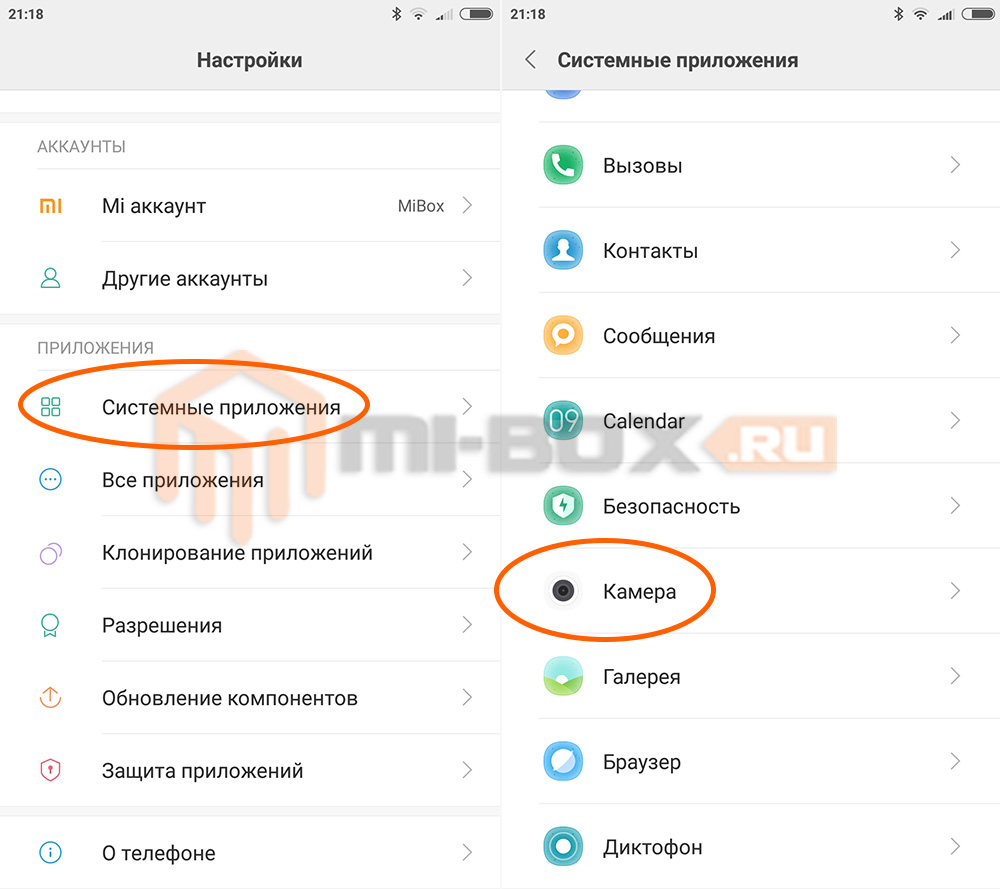 Затем перезагрузите телефон и попробуйте снова использовать камеру. Это может дать вашему телефону и приложению камеры новый старт и помочь устранить сбои приложения.
Затем перезагрузите телефон и попробуйте снова использовать камеру. Это может дать вашему телефону и приложению камеры новый старт и помочь устранить сбои приложения.
5. Переключитесь в режим микрокамеры: Проверьте, есть ли в вашем телефоне Android специальная микрокамера. Эта камера используется для съемки близких объектов. Если вы считаете, что объектив вашей основной камеры не может правильно сфокусироваться на объекте, попробуйте переключиться на микрорежим. Много раз этот трюк работает, чтобы вернуть способность фокусировки вашей камеры.
6. Убедитесь, что вы не делаете снимок через приложения социальных сетей: Приложения социальных сетей, такие как Instagram, просто делают снимок экрана камеры при съемке. Поэтому есть вероятность, что качество изображения будет хуже, чем у обычных снимков с камеры.
7. Получите профессиональный ремонт при повреждении оборудования
Если проблема с размытыми изображениями в камере Android все еще существует (после выполнения описанных выше действий по устранению неполадок), это, вероятно, связано с повреждением или сбоем оборудования. В этом случае вам следует немедленно отнести телефон в профессиональный ремонтный центр. Камера вашего телефона может нуждаться в профессиональном ремонте или замене некоторых запасных частей. Если проблема с камерой связана с вашим телефоном TECNO, itel или Infinix, найдите ближайший авторизованный сервисный центр Carlcare и забронируйте онлайн здесь.
В этом случае вам следует немедленно отнести телефон в профессиональный ремонтный центр. Камера вашего телефона может нуждаться в профессиональном ремонте или замене некоторых запасных частей. Если проблема с камерой связана с вашим телефоном TECNO, itel или Infinix, найдите ближайший авторизованный сервисный центр Carlcare и забронируйте онлайн здесь.
Есть несколько причин, по которым вам всегда следует выбирать авторизованный сервисный центр вашего бренда для ремонта телефона. Во-первых, ваш телефон будет отремонтирован с использованием оригинальных качественных запчастей. Во-вторых, техники в авторизованных сервисных центрах обучены и профессиональны. Они знают модель вашего телефона и его функции от и до. В-третьих, вы можете быть уверены, что ваш телефон в надежных руках. И последнее, но не менее важное: вы получите все гарантийные преимущества, на которые имеете право.
Carlcare, единственный авторизованный сервисный центр по ремонту мобильных устройств TECNO, Infinix и itel, гарантирует все эти преимущества и даже больше.

 В итоге, начали получаться мутные снимки. Убрал чехол и все стало нормально.
В итоге, начали получаться мутные снимки. Убрал чехол и все стало нормально.